Jitterbit MQ Obtener Actividad¶
Introducción¶
Una actividad Jitterbit MQ Get, utilizando su conexión Jitterbit MQ, recupera un solo mensaje disponible en un Jitterbit cola de mensajes específico y está destinado a ser utilizado como fuente para proporcionar datos en una operación.
Nota
La actividad Obtener recupera un único mensaje de una cola de mensajes de Jitterbit. Para recuperar un lote de mensajes de Jitterbit cola de mensajes, utilice Obtener actividad masiva.
Este conector se lanza actualmente como versión beta. Para proporcionar comentarios sobre errores y mejoras, comuníquese con su Administrador de éxito del cliente (CSM).
Crear una Actividad de Obtención de Jitterbit MQ¶
Se crea una instancia de una actividad Jitterbit MQ Get a partir de una conexión de Jitterbit MQ utilizando su tipo de actividad Get.
Para crear una instancia de una actividad, arrastre el tipo de actividad al tela de diseño o cópielo y péguelo en el tela de diseño. Para obtener más información, consulte Creación de una instancia de actividad en Reutilización de componentes.
Una actividad Get existente de Jitterbit MQ se puede editar desde estas ubicaciones:
- El tela de diseño (consulte Menú de acciones del componente en Tela de Diseño).
- La pestaña Componentes del panel del proyecto (consulte Menú de acciones de componentes en Pestaña Componentes del panel de proyecto).
Configurar una Actividad de Obtención de Jitterbit MQ¶
Siga estos pasos para configurar una actividad Get de Jitterbit MQ:
-
Paso 1: Ingrese un nombre y especifique la cola
Proporcione un nombre para la actividad y especifique la cola. -
Paso 2: revisar los esquemas de datos
Se muestran todos los esquemas de solicitud o respuesta.
Paso 1: Ingrese un Nombre y Especifique la Cola¶
En este paso, proporcione un nombre para la actividad y especifique la cola. Cada elemento de la interfaz de usuario de este paso se describe a continuación.
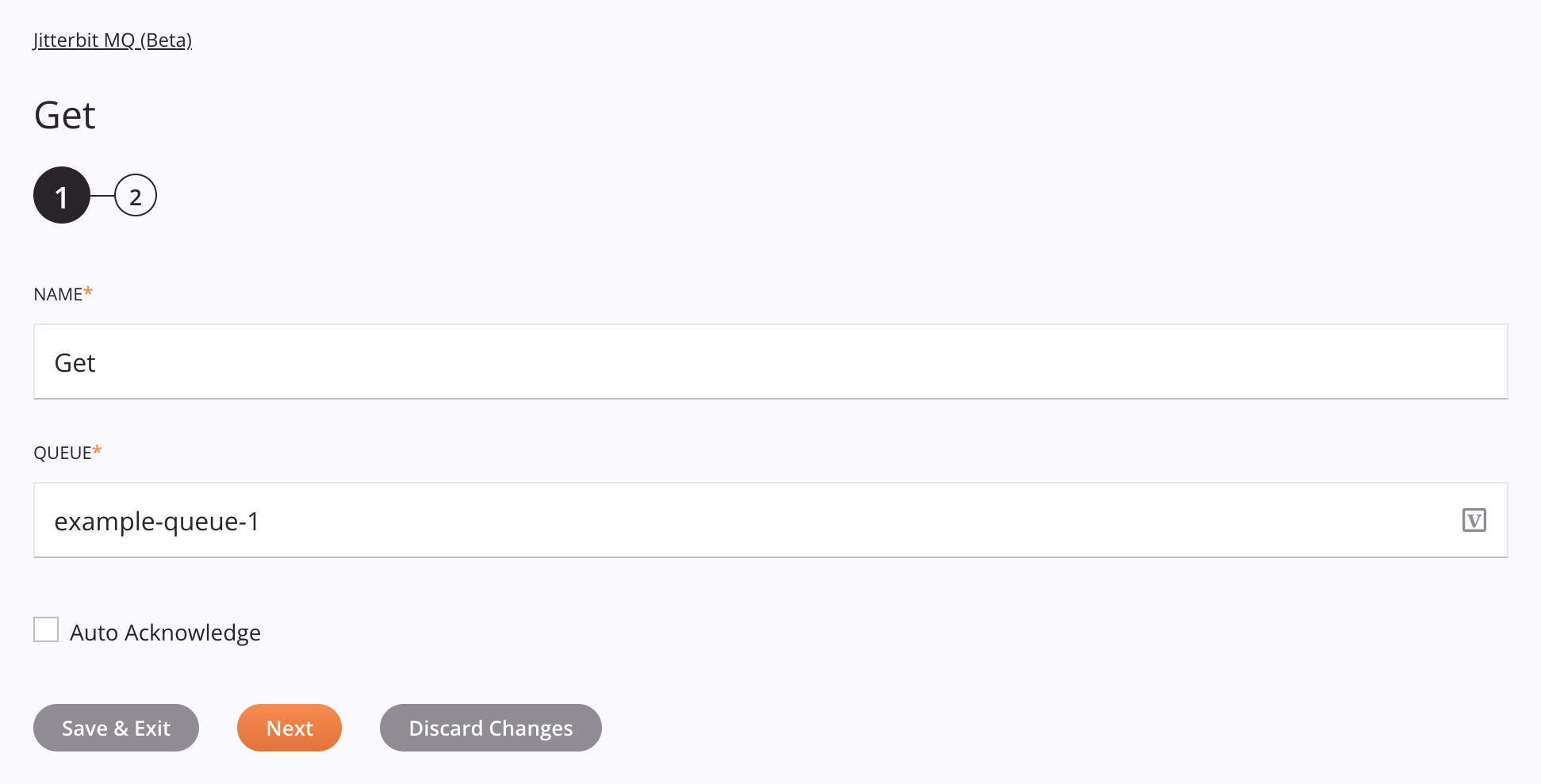
Consejo
Campos con un icono de variable ![]() admite el uso de variables globales, variables del proyecto, y variables de jitterbit. Comience escribiendo un corchete abierto
admite el uso de variables globales, variables del proyecto, y variables de jitterbit. Comience escribiendo un corchete abierto [ en el campo o haciendo clic en el icono de variable para mostrar una lista de las variables existentes para elegir.
-
Nombre: Introduzca un nombre para identificar la actividad. El nombre debe ser único para cada actividad Get de Jitterbit MQ y no debe contener barras inclinadas
/o dos puntos:. -
Cola: Proporcione el nombre de la cola que contiene los mensajes que se recuperarán. La cola debe estar en el ambiente especificado en la conexión Jitterbit MQ.
-
Reconocimiento automático: Seleccione para habilitar el reconocimiento automático de los mensajes recuperados. Esta opción genera una respuesta para cada mensaje confirmado y puede provocar tiempos de procesamiento más prolongados. Si Reconocimiento automático no está seleccionado, los reconocimientos explícitos (usando la Actividad de reconocimiento) están limitados a 50 por ambiente y 500 por organización.
Nota
Si Reconocimiento automático no está seleccionado, los mensajes recuperados usando la actividad Obtener deben ser reconocidos (mediante la Actividad de reconocimiento) o reconocido negativamente (por la actividad NACK) antes de un tiempo muerto de 30 minutos. Una vez que haya expirado el tiempo de espera de 30 minutos, los mensajes se seguirán recuperando mediante Obtener o Obtener actividad masiva.
-
Guardar y salir: Si está habilitado, haga clic para guardar la configuración para este paso y cerrar la configuración de la actividad.
-
Siguiente: Haga clic para almacenar temporalmente la configuración para este paso y continuar con el siguiente. La configuración no se guardará hasta que haga clic en el botón Finalizado en el último paso.
-
Descartar cambios: Después de realizar cambios, haga clic para cerrar la configuración sin guardar los cambios realizados en ningún paso. Un mensaje le pide que confirme que desea descartar los cambios.
Paso 2: Revisar los Esquemas de Datos¶
Se muestran todos los esquemas de solicitud o respuesta. Cada elemento de la interfaz de usuario de este paso se describe a continuación.
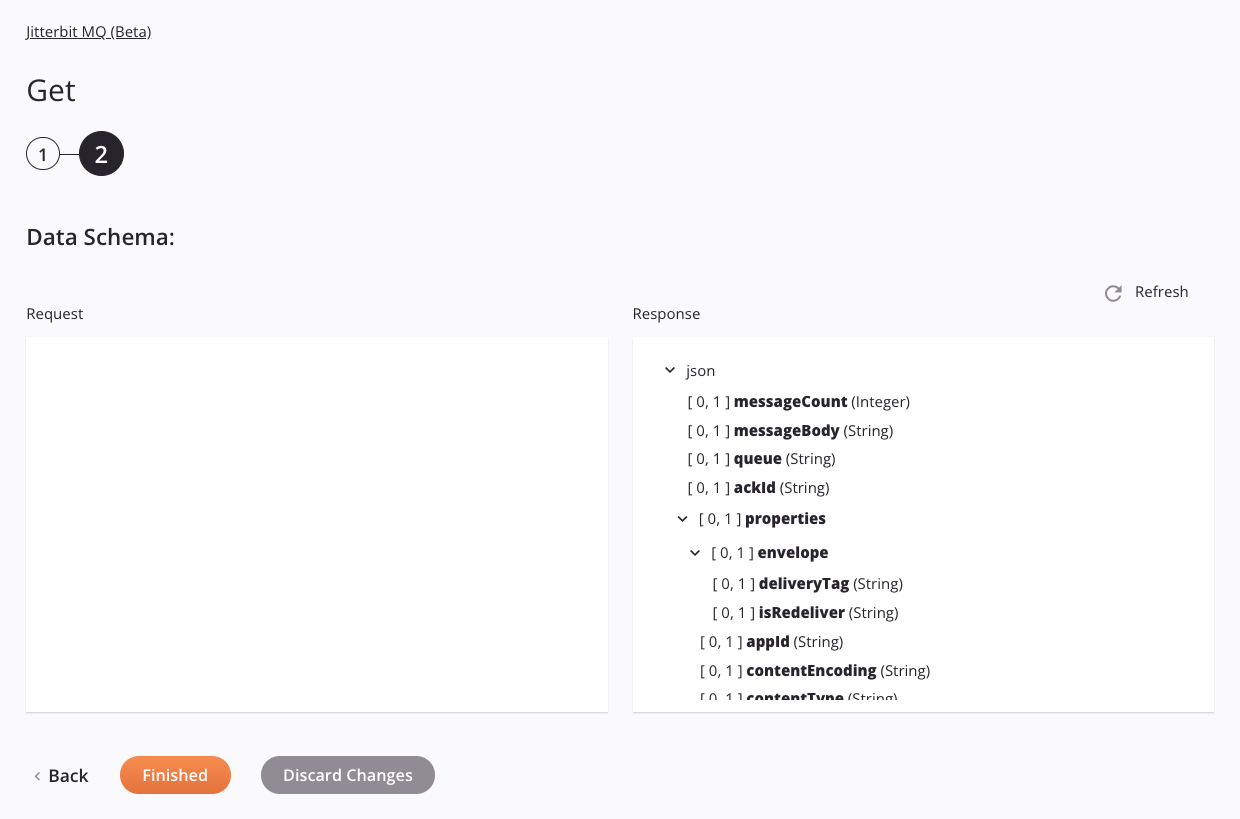
-
Esquemas de datos: Estos esquemas de datos se heredan mediante transformaciones adyacentes y se muestran nuevamente durante asignación de transformación.
Información
Si no está utilizando la opción Reconocimiento automático (especificada en el paso 1), puedes utilizar el
ackIden la respuesta de la actividad Obtener como entrada para la Actividad de reconocimiento o actividad NACK esquema de solicitud.El esquema de datos de respuesta consta de estos nodos y campos:
Nodo/campo del esquema de respuesta Descripción messageCountEl número de mensajes recuperados, ya sea 0o1messageBodyEl cuerpo del mensaje queueLa cola que contiene el mensaje ackIdEl ID de reconocimiento que se utilizará en la Actividad de reconocimiento propertiesNodo que contiene las propiedades del mensaje envelopeNodo que contiene los datos del sobre deliveryTagEntero de la etiqueta de entrega que se adjuntará al mensaje (utilizada en Actividad de reconocimiento) isRedeliverSe vuelve a entregar appIdEl identificador de la aplicación que produjo el mensaje contentEncodingCodificación de contenido para el mensaje contentTypeEl tipo de contenido del mensaje, como application/jsoncorrelationIdEl ID del mensaje correlacionado (a la que responde el mensaje) deliveryModeEntero que indica si el mensaje recuperado persiste en el disco ( 2) o no persistente (1)expirationEl tiempo de vencimiento después del cual se eliminará el mensaje (el período TTL en milisegundos según lo determinado en la configuración de la cola de mensajes) messageIdEl ID del mensaje (si las aplicaciones necesitan identificar mensajes, se recomienda que utilicen este atributo en lugar de incluirlo en la carga útil del mensaje) priorityValor entero que va desde 0a través de9indicando la prioridad del mensaje (9siendo la prioridad más baja)typeCadena que contiene el tipo de mensaje, por ejemplo, el tipo de evento o comando que representa este mensaje. timestampEl momento de la solicitud headersNodo que contiene encabezados de mensajes itemNodo que contiene el encabezado de cada mensaje nameEl nombre del encabezado del mensaje valueEl valor del encabezado del mensaje -
Actualizar: Haz clic en el icono de actualización
 o la palabra Actualizar para regenerar esquemas desde el extremo de Jitterbit MQ. Esta acción también regenera un esquema en otras ubicaciones del proyecto donde se hace referencia al mismo esquema, como en una transformación adyacente.
o la palabra Actualizar para regenerar esquemas desde el extremo de Jitterbit MQ. Esta acción también regenera un esquema en otras ubicaciones del proyecto donde se hace referencia al mismo esquema, como en una transformación adyacente. -
Volver: Haga clic para almacenar temporalmente la configuración de este paso y volver al paso anterior.
-
Terminado: Haga clic para guardar la configuración de todos los pasos y cerrar la configuración de la actividad.
-
Descartar cambios: Después de realizar cambios, haga clic para cerrar la configuración sin guardar los cambios realizados en ningún paso. Un mensaje le pide que confirme que desea descartar los cambios.
Próximos Pasos¶
Después de configurar una actividad Jitterbit MQ Get, complete la configuración de la operación agregando y configurando otras actividades, transformaciones o secuencias de comandos como pasos de la operación. También puede configurar los ajustes de operación, que incluyen la capacidad de encadenar operaciones que se encuentran en el mismo flujos de trabajo o en uno diferente.
Se puede acceder a las acciones del menú para una actividad desde el panel del proyecto y el tela de diseño. Para obtener más información, consulte Menú de acciones de actividad en Conceptos básicos del conector.
Las actividades Get de Jitterbit MQ se pueden usar como fuente con estos patrones de operación:
- Patrón de transformación
- Patrón de archivo de dos objetivos (solo como primera fuente)
- Patrón de archivo HTTP de dos objetivos (solo como primera fuente)
Un caso de uso típico es usar una actividad Jitterbit MQ Get en el Patrón de transformación. En este ejemplo, la actividad Jitterbit MQ Get genera una estructura de respuesta que recibe la transformación (Get Response), que luego se escribe en una variable mediante una actividad Variable Write (Write Get Response) y luego se registra un mensaje mediante el secuencia de comandos Write to Operation Log:
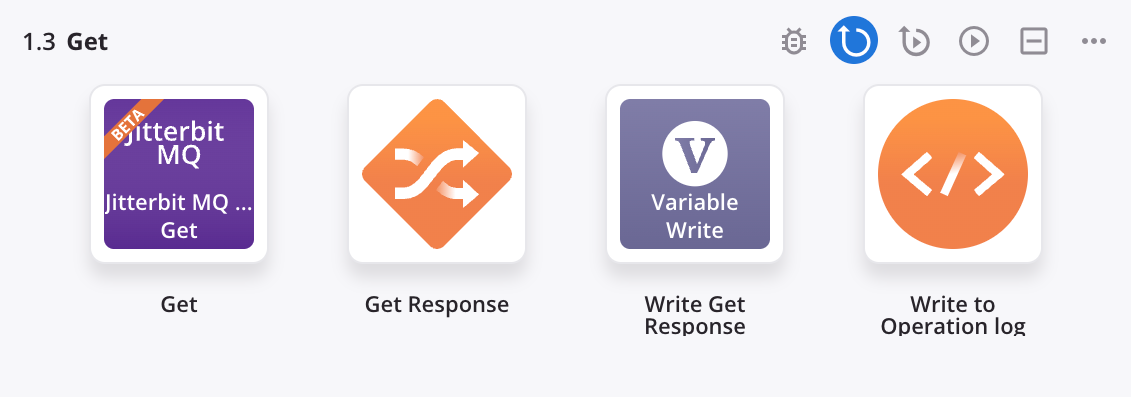
Para usar la actividad con funciones de secuencias de comandos, escriba los datos en una ubicación temporal y luego use esa ubicación temporal en la función de secuencias de comandos.
Cuando esté listo, desplegar y ejecutar la operación y validar el comportamiento comprobando los registros de operación.